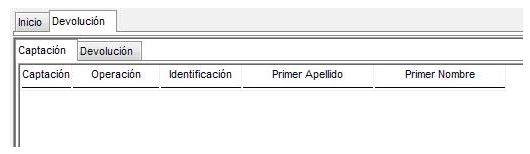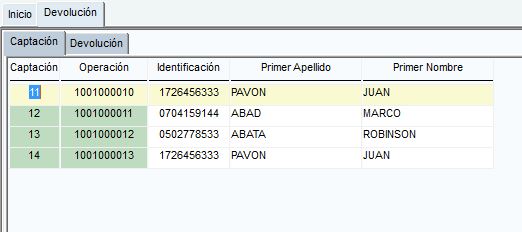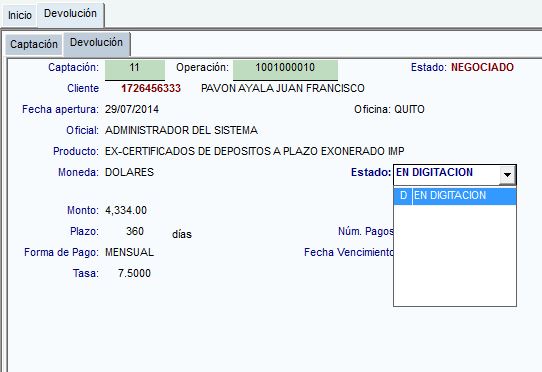Diferencia entre revisiones de «DEVOLUCION»
| Línea 9: | Línea 9: | ||
El cliente referenciado aparece únicamente si cuenta con inversiones vigentes emitidas en el mismo día. Una vez seleccionado el cliente, se seleccionará la pestaña “Devolución” mostrándose la siguiente ventana: | El cliente referenciado aparece únicamente si cuenta con inversiones vigentes emitidas en el mismo día. Una vez seleccionado el cliente, se seleccionará la pestaña “Devolución” mostrándose la siguiente ventana: | ||
| + | |||
| + | [[Archivo:repor.55.JPG]] | ||
| + | |||
| + | Seleccionamos la devolución deseada por el usuario y nos dirigimos a la pestaña de devolución donde nos saldrn los datos correspondientes y tenemos la opcion de modificar su estado si asi lo requiere: | ||
| + | |||
| + | [[Archivo:repor.56.JPG]] | ||
| + | |||
| + | Para guardar cualquier cambio en el sistema hacemos clic en la barra de herramientas en la opción "guardar" [[Archivo:GU.JPG]] y nos aparecerá el siguiente recuadro: | ||
| + | |||
| + | [[Archivo:06.4.JPG]] | ||
| + | |||
| + | Debiando aceptar para dar como culminado el proceso. | ||
| + | |||
| + | =='''Videos de Ayuda'''== | ||
| + | <html5media height="310" width="360">File: ScreenCapture_09-01-2015_17.05.28.mp4</html5media> | ||
Última revisión de 23:12 13 ene 2015
| Manual de Usuario de ORION |

|
| .RUTA: CAPTACIONES / APERTURA. |
| MODULOS |
| * CLIENTES |
| * AHORROS |
| * CRÉDITO |
| * CAJAS |
| * CAPTACIONES |
| * CONTABILIDAD |
| * ADMINISTRATIVO |
| * NOMINA |
| * ACTIVOS FIJOS |
| * SIG |
| * COBRANZAS |
| * RIESGOS |
| * SIPLA |
| * SERVICIO |
| * PARAMETRO |
| * SEGURIDADES |
| * CIERRES |
| * REPORTES |
| * MIGRACION |
| * DICCIONARIO DE DATOS |
| * REPORTES ORG. CONTROL |
| * ENTIDADES CONTROLADAS |
| * AGENDA |
| * BANDEJA DE ENTRADA |
Este proceso permite registrar la devolución de un certificado de depósito a plazo fijo que ya fue emitido. Si seleccionamos esta opción aparece la siguiente ventana:
Para buscar el cliente que se desea procesar, seleccione “Limpiar” en la barra de herramientas y luego ingrese la identificación o apellidos y nombres o una referencia de apellidos y nombres y seleccione “Buscar” en la barra de herramientas, con lo que aparecerán los datos de clientes de acuerdo a la referencia ingresada. Para seleccionar un cliente, marcaremos (clic) en cualquiera de los datos mostrados en la línea respectiva.
El cliente referenciado aparece únicamente si cuenta con inversiones vigentes emitidas en el mismo día. Una vez seleccionado el cliente, se seleccionará la pestaña “Devolución” mostrándose la siguiente ventana:
Seleccionamos la devolución deseada por el usuario y nos dirigimos a la pestaña de devolución donde nos saldrn los datos correspondientes y tenemos la opcion de modificar su estado si asi lo requiere:
Para guardar cualquier cambio en el sistema hacemos clic en la barra de herramientas en la opción "guardar" y nos aparecerá el siguiente recuadro:
Debiando aceptar para dar como culminado el proceso.
Videos de Ayuda